Windows se poboljšava, a zajedno s njim mijenjaju se i alati za automatsku instalaciju ugrađeni u sustav. Instaliran Windows, spojen na internet i operativni sustav će sve instalirati potrebne upravljačke programe na svome!
Čini se, što bi moglo biti prikladnije? Ali, nažalost, prilično često oprema ne radi ispravno s upravljačkim programima ugrađenim u sustav Windows. Instalacija upravljačkih programa potrebna je od proizvođača opreme. Ali Čarobnjak za instalaciju hardvera u modernom Microsoft Windows 7 je toliko "neovisan" da ako upravljački programi za hardver već postoje na sustavu, jednostavno blokira instalaciju svih upravljačkih programa trećih strana.
Kako onemogućiti automatska instalacija drajveri u Windows 7?
Kako biste spriječili Windows 7 da automatski instalira svoje upravljačke programe, morate konfigurirati postavke za instaliranje novog hardvera.
Otvorite svojstva sustava:
Početak --> Upravljačka ploča --> Sustav.
Otvorit će se prozor s opcijama Sustavi. Na lijevoj strani stranice koja se otvori kliknite na poveznicu Dodatne mogućnosti sustava:
U novom dijaloškom okviru Svojstva sustava idite na Oprema i kliknite na gumb Mogućnosti instalacije uređaja
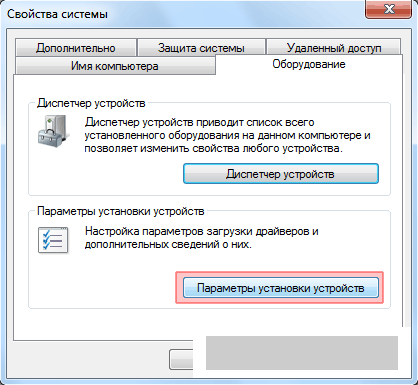
Vidjet ćete prozor za promjenu postavki instalacije upravljačkog programa za povezanu opremu
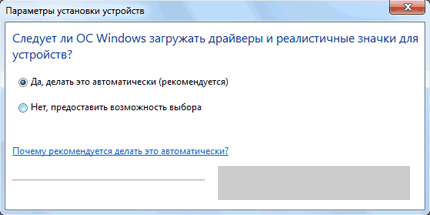
Označite okvir na retku Ne, daj izbor.
U podizborniku koji se otvori označite okvir Nikada nemojte instalirati upravljačke programe iz centra Windows ažuriranja
i pritisnite tipku Uštedjeti.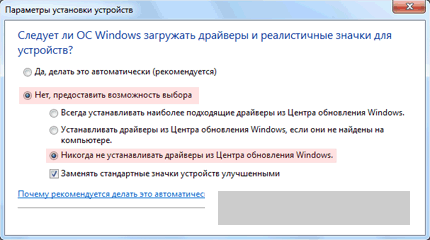
Nakon toga u prozoru Svojstva sustava kliknite gumb u redu.
Također je korisno onemogućiti Windows Update dok instalirate upravljački program koji vam je potreban. Da bi promjene stupile na snagu, ponovno pokrenite računalo. Ponekad se te radnje moraju provesti u Sef Windows način rada pod administratorskim pravima.
Od korisnika se traži da odabere metodu za instaliranje ažuriranja (slika A). Istovremeno, prve stvari koje vam vjerojatno padaju na pamet su: ažuriranja sustava, sigurnosna ažuriranja i zakrpe, pa većina korisnika odabire opciju "Koristi preporučene postavke". Međutim, osim standardnog skupa, Microsoft također može osigurati ažuriranja upravljačkih programa uređaja.
Slika A. Kada Windows instalacija 7 trebate odabrati jednu od opcija za instaliranje ažuriranja.
Kao što znate, ima ogromnu bazu upravljačkih programa i podržava gotovo sve poznate uređaje. Nakon što instalirate upravljački program, operativni sustav ga dodaje na popis za praćenje i može redovito provjeravati nove ili ažurirane upravljačke programe pomoću Windows Update ( Windows Update).
Naravno, postoje dvije škole mišljenja o upravljačkim programima koje nudi Microsoft. Neki ljudi misle da je nabava upravljačkih programa od Microsofta dobra stvar jer ih Microsoft provjerava i certificira prije nego što se dodaju u Windows Update. Drugi vjeruju da je preuzimanje upravljačkih programa od Microsofta loše jer su oni u biti skraćena verzija upravljačkih programa proizvođača uređaja.
Uz ova razmatranja, tu su i faktori jednostavnosti i jednostavnosti instalacije. Novi upravljački programi iz Windows Updatea otkrivaju se i instaliraju automatski, s malo ili nimalo interakcije korisnika. Da biste ručno ažurirali upravljačke programe, morate redovito provjeravati web mjesto proizvođača uređaja, sami ih preuzeti i instalirati.
Dakle, ovisno o vašem gledištu kada instalirate Windows 7, možete odabrati opciju "Koristi preporučene postavke", koja osigurava da se upravljački programi ažuriraju zajedno s ostatkom operativnog sustava, ili opciju "Instaliraj samo važna ažuriranja", koja ne pruža automatsko ažuriranje vozači. Ali pretpostavimo da su se vaši pogledi od tada promijenili - što učiniti? Srećom, Windows 7 ima malo poznati alat za postavke instalacije uređaja koji vam omogućuje promjenu načina na koji tražite i instalirate ažuriranja upravljačkih programa.
U ovom članku ću vam reći koja je prednost automatskog otkrivanja i instaliranja upravljačkih programa koristeći Windows 7, a zatim objasnite kako omogućiti ili onemogućiti ovu značajku.
Prednosti automatskog ažuriranja
Pogledajmo prednosti automatskog otkrivanja i instaliranja uređaja pomoću sustava Windows 7. To vam omogućuje operacijski sustav preuzmite ne samo upravljačke programe, već i ikone visoka rezolucija za uređaje spojene na računalo, kao i detaljne informacije o opremi.
Na primjer, ako otvorim prozor Uređaji i pisači iz izbornika Start na svom testnom računalu, mogu vidjeti velike ikone za sve povezane uređaje (Slika B). Kao što vidite, optički miš IntelliMouse označen je na snimci zaslona, a informacije o njemu prikazane su na statusnoj traci. Klikom na ikonu uređaja otvara se prozor s detaljnijim informacijama (slika C i D).

Slika B: Prozor Uređaji i pisači može prikazati velike ikone za povezane uređaje.

Slika C. Klikom na ikonu možete dobiti detaljnije informacije o uređaju...
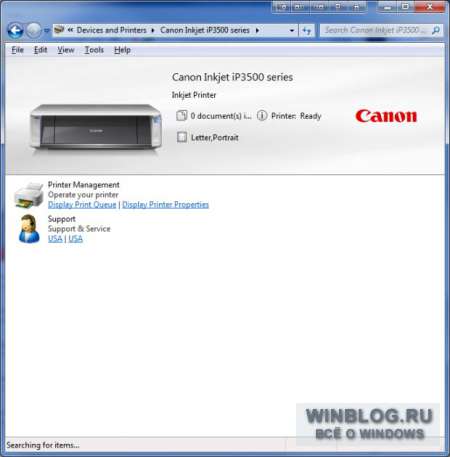
Slika D. ...s vezom na web mjesto proizvođača.
Otvaranje prozora "Postavke instalacije uređaja".
Omogući ili onemogući automatsko pretraživanje a instaliranje ažuriranja upravljačkog programa putem Windows 7 Update može se izvršiti u prozoru Device Installation Options. Za poziv pritisnite desni klik mišem na ikonu računala u prozoru Uređaji i pisači. Pojavit će se kontekstni izbornik s nizom opcija, uključujući opcije instalacije uređaja (Slika E).
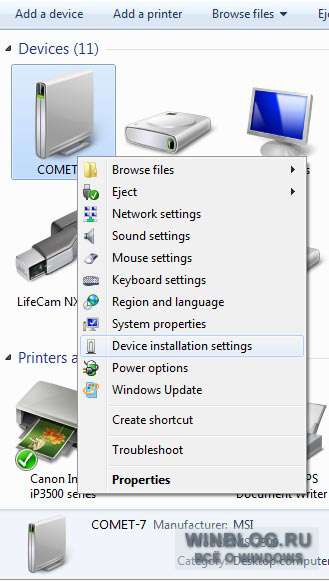
Slika E Ovaj izbornik prečaca omogućuje brzi pristup raznim korisnim značajkama.
Kada odaberete opciju Device Installation Options iz kontekstni izbornik, otvara se istoimeni prozor (slika F). Kako biste sustavu Windows omogućili automatsko preuzimanje upravljačkih programa i realističnih ikona za uređaje, odaberite opciju Da, učini ovo automatski. Za opciju "Ne, dopusti mi da odaberem što ću učiniti", kao što vidite, dostupne su tri opcije, uključujući "Nikad ne instaliraj upravljački program s Windows Updatea." Postoji i opcija "Zamijeni generičke ikone uređaja s poboljšanim ikonama".
Nakon što odaberete, kliknite gumb "Spremi promjene". Možda ćete morati potvrditi operaciju u prozoru Kontrola korisničkog računa.
od korisnika se traži da odabere kako će instalirati ažuriranja (slika A). Ažuriranja sustava, sigurnosna ažuriranja i zakrpe vjerojatno su prve stvari koje će vam pasti na pamet, pa većina korisnika odabire opciju "Koristi preporučene postavke". Međutim, osim standardnog skupa, Microsoft također može osigurati ažuriranja upravljačkih programa uređaja.Otvori u punoj veličini" href="http://www.winblog.ru/uploads/posts/2012-02/1330429842_13031201.jpg">
Slika A. Prilikom instalacije Windows 7 potrebno je odabrati jednu od opcija za instaliranje ažuriranja.
Kao što je poznato, ima veliku bazu podataka upravljačkih programa i podržava gotovo sve poznate uređaje. Nakon što instalirate upravljački program, operativni sustav ga dodaje na popis za praćenje i može redovito provjeravati nove ili ažurirane upravljačke programe koristeći Windows Update.
Naravno, postoje dvije škole mišljenja o upravljačkim programima koje nudi Microsoft. Neki ljudi vjeruju da je nabava upravljačkih programa od Microsofta dobra stvar jer ih Microsoft provjerava i certificira prije nego što se dodaju u Windows Update. Drugi vjeruju da je loše nabaviti upravljačke programe od Microsofta jer su oni u biti skraćena verzija upravljačkih programa od proizvođača uređaja.
Uz ova razmatranja, tu su i faktori jednostavnosti i jednostavnosti instalacije. Novi upravljački programi iz Windows Updatea otkrivaju se i instaliraju automatski, s malo ili nimalo interakcije korisnika. Da biste ručno ažurirali upravljačke programe, morate redovito provjeravati web mjesto proizvođača uređaja, sami ih preuzeti i instalirati.
Dakle, ovisno o vašem stajalištu kada instalirate Windows 7, možete odabrati opciju "Koristi preporučene postavke", koja osigurava da se upravljački programi ažuriraju zajedno s ostatkom operativnog sustava, ili opciju "Instaliraj samo važna ažuriranja", koja ne omogućuje automatsko ažuriranje upravljačkih programa. Ali pretpostavimo da su se vaši pogledi od tada promijenili - što učiniti? Srećom, Windows 7 ima malo poznati alat za postavke instalacije uređaja koji vam omogućuje promjenu načina na koji tražite i instalirate ažuriranja upravljačkih programa.
U ovom ću članku objasniti prednosti automatskog otkrivanja i instaliranja upravljačkih programa u sustavu Windows 7, a zatim ću objasniti kako omogućiti ili onemogućiti ovu značajku.
Prednosti automatskog ažuriranja
Pogledajmo prednosti automatskog otkrivanja i instalacije vozači uređaja koji koriste Windows 7. To omogućuje operativnom sustavu da učita ne samo upravljačke programe, već i ikone visoke rezolucije za uređaje spojene na računalo, kao i detaljne informacije o hardveru.
Na primjer, ako otvorim prozor Uređaji i pisači iz izbornika Start na svom testnom računalu, mogu vidjeti velike ikone za sve povezane uređaje (Slika B). Kao što vidite, optički miš IntelliMouse označen je na snimci zaslona, a informacije o njemu prikazane su na statusnoj traci. Klikom na ikonu uređaja otvara se prozor s detaljnijim informacijama (slika C i D).
Otvori u punoj veličini" href="http://www.winblog.ru/uploads/posts/2012-02/1330429813_13031201_02.jpg"> 
Slika B: Prozor Uređaji i pisači može prikazati velike ikone za povezane uređaje.
Otvori u punoj veličini" href="http://www.winblog.ru/uploads/posts/2012-02/1330429828_13031201_03.jpg"> 
Slika C. Klikom na ikonu možete dobiti detaljnije informacije o uređaju...
Otvori u punoj veličini" href="http://www.winblog.ru/uploads/posts/2012-02/1330429859_13031201_04.jpg"> 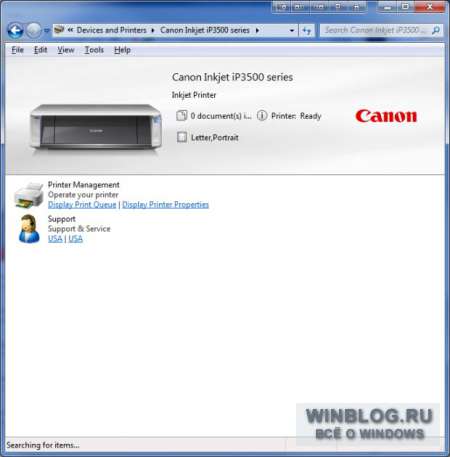
Slika D. ...s vezom na web mjesto proizvođača.
Pozivanje prozora "Opcije instalacije uređaja".
Možete omogućiti ili onemogućiti automatsko traženje i instalaciju ažuriranja upravljačkih programa putem Windows 7 Update u prozoru Device Installation Options. Da biste ga pozvali, desnom tipkom miša kliknite ikonu računala u prozoru "Uređaji i pisači". Pojavit će se kontekstni izbornik s nizom opcija, uključujući opcije instalacije uređaja (Slika E).
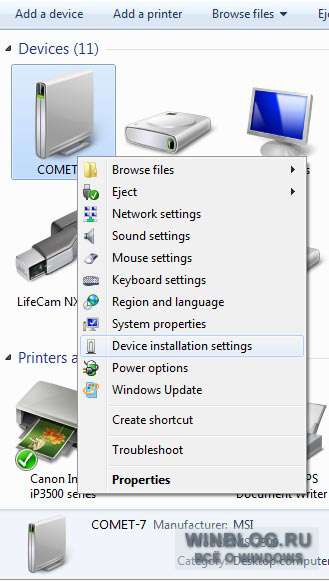
Slika E Ovaj izbornik prečaca omogućuje brzi pristup raznim korisnim značajkama.
Kada iz kontekstnog izbornika odaberete opciju "Parametri instalacije uređaja", otvara se istoimeni prozor (slika F). Kako biste sustavu Windows omogućili automatsko preuzimanje upravljačkih programa i realističnih ikona za uređaje, odaberite opciju "Da, učini ovo automatski". Za opciju "Ne, dopusti mi da odaberem što ću učiniti", kao što vidite, dostupne su tri opcije, uključujući "Nikad ne instaliraj upravljački program s Windows Updatea." Postoji i opcija "Zamijeni generičke ikone uređaja s poboljšanim ikonama".
Nakon što odaberete, kliknite gumb "Spremi promjene". Možda ćete morati potvrditi operaciju u prozoru Kontrola korisničkog računa.
